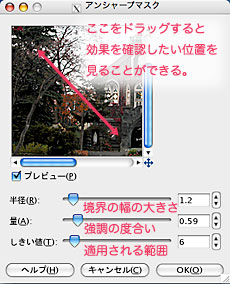画像をシャープにする
- 画像をシャープにする方法には、いくつかある。画像の状態や、どこをシャープにしたいかによって使い分けること。
- この調整は、画像調整の最後に行うようにすること。
アンシャープマスクを使用した調整
- 写真画像の調整に適している。
- 調整するときには、画像の表示倍率を100%にして、調整の効果を正確に確かめられる状態にして行うとよい。
1.「フィルタ」-「強調」-「アンシャープマスク」を選択する。
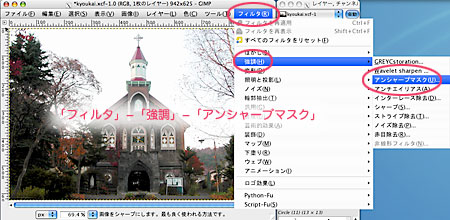 |
2.ダイアログボックスで、調整の度合を設定する。
- 「プレビュー」をチェックすると、調整後の状態を見ながら設定できる。
- プレビュー画面をドラッグすると、効果を確かめたい部分を見ることができる。
- 調整項目の意味は、次のとおり。
半径 |
画像の境界線の幅を設定する。数値が大きいほど強くなる。強すぎると画像がボッテリした感じになるので注意する。 |
|
量 |
シャープにする度合いを設定する。数値が大きいほど強くなる。強すぎると画像の境界がギラギラした感じになるので注意する。 |
|
しきい値 |
シャープにする範囲を設定する。数値が小さいほど広い範囲がシャープになる。数値が小さすぎると画像がザラついた感じになるので注意する。 |
3.元の画像と比べてみよう。
 |
| ▼ |
 |